Q-Diris, náhradný bezplatný softvér Quad Explorer pre Windows 10
Ste(Are) jedným z tých ľudí, ktorí majú otvorených viacero Prieskumníkov Windows(Windows Explorer) , aby mohli presúvať súbory, aby ste si mohli lepšie usporiadať súbory a priečinky, potom je Q-Dir práve pre vás. Q-Dir je štvoritý prieskumník(Quad Explorer) založený na prieskumníkovi Windows(Windows Explorer) , ktorý vám v podstate poskytuje štvoritý pohľad na súbory vo vašom prieskumníkovi. Nejde len o štvorcové zobrazenie, ale umožní vám prehliadať súbory na štyroch rôznych miestach súčasne.
Náhrada Q-Dir Quad Explorer
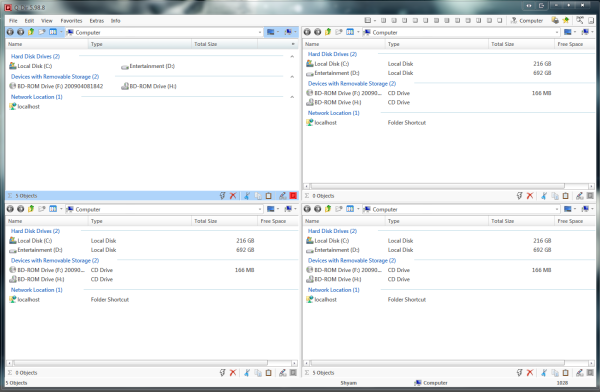
Pri prvej inštalácii bezplatného softvéru si môžete vybrať, či chcete nainštalovanú verziu alebo prenosnú verziu. Ak používate staršiu verziu systému Windows , napríklad Windows XP alebo Windows Vista , musíte najprv extrahovať nastavenie zo súboru zip a potom ho nainštalovať.
Keďže má prenosnú verziu, uľahčuje testovanie aplikácie bez obáv zo súborov a záznamov vstupujúcich do registra alebo na iné miesto. Tiež pre ľudí, ktorí radi nosia nejaké užitočné pomôcky vo svojom USB , bude Q-Dir vynikajúcim doplnkom.
Keď hovoríme o vzhľade a pocite z aplikácie, Q-Dir je prispôsobiteľný mnohými spôsobmi bez straty podstaty tradičného prieskumníka Windows . Keď hovorím, že nestráca podstatu Prieskumníka Windows(Windows Explorer) , myslím tým, že ikony, kontextové menu atď. sú rovnaké, takže nebudete mať pocit, že pracujete v úplne inom prostredí.
Keďže máte štvorcové zobrazenie, máte veľa nehnuteľností, s ktorými môžete pracovať, a môžete si vybrať z rôznych pohľadov, ako napríklad štvorcové zobrazenie(Quad View) , 3-smerové, 2-smerové, 4 dlaždice vertikálne(Vertically) , 3 dlaždice vertikálne(Vertically) , 4 dlaždice horizontálne(Horizontally) , atď.
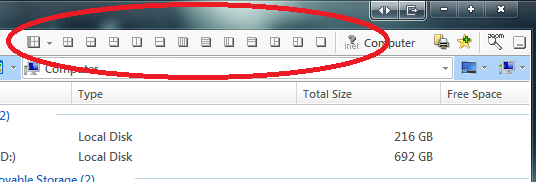
Je tu tlačidlo RUN , ktoré má v sebe zabudovaných niekoľko nástrojov systému Windows , ako napríklad (Windows)Regedit , Notepad , DxDiag atď. Pozrite si snímku obrazovky a pozrite si úplný zoznam dostupných skratiek.
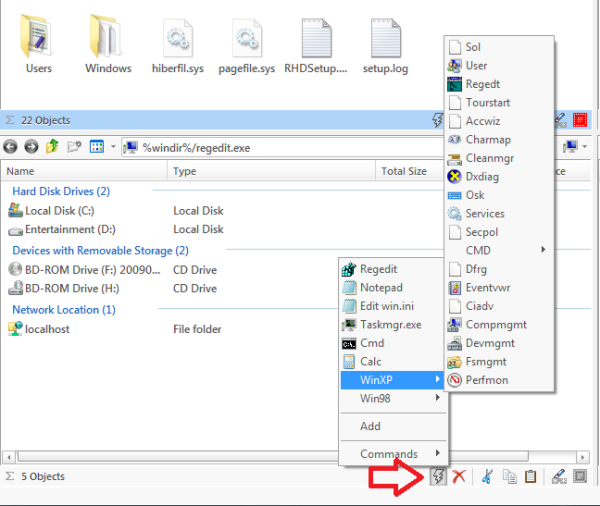
Najlepšie na tejto funkcii je, že je úplne prispôsobiteľná. Prejdite do ponuky Extra(Extras) a kliknite na Ďalšie možnosti. Dostanete obrazovku možností, kde môžete definovať svoje vlastné programy skratiek, môže to byť buď EXE alebo dávkový(Batch) súbor. Takže ak ste správcom systému(System Administrator) , IT profesionálom(IT Pro) alebo len skúseným používateľom, táto možnosť môže byť mimoriadne užitočná.
Toto je len špička ľadovca. Existuje oveľa viac možností, ako napríklad možnosť exportovať zoznam názvov súborov s veľkosťou a ďalšími informáciami z prieskumníka do textového súboru. Okrem toho máte možnosť vytlačiť aktuálny pohľad, je to skutočne elegantný spôsob. Väčšinu možností týkajúcich sa zobrazenia nájdete v ponuke Extras , ako je predvolené zobrazenie Q-Dir , potom stromové(Tree) zobrazenie, možnosti zobrazenia zoznamu(List) atď.
Na záver, Q-Dir je úhľadná malá aplikácia, ktorá je mimoriadne užitočná s veľmi malým pôdorysom. Ak hľadáte náhradu za prieskumníka, mali by ste otestovať Q-Dir . V porovnaní s inou náhradou a alternatívami prieskumníka Windows(Windows explorer replacement and alternatives) je schopný obstáť celkom dobre. Q-Dir si môžete stiahnuť tu(here)( here) .
Related posts
Ako používať nástroj SysInternals Process Explorer pre Windows 10
Ako povoliť staršie vyhľadávacie pole v Prieskumníkovi súborov systému Windows 10
Vytvorte skratku na paneli úloh Prieskumníka, ktorá otvorí váš obľúbený priečinok v systéme Windows 10
Ako nastaviť, aby sa všetky okná otvárali maximalizované alebo na celú obrazovku v systéme Windows 10
Prieskumník zlyhá alebo zamrzne pri vytváraní nového priečinka v systéme Windows 10
Ako používať Prieskumník v systéme Windows 10 - Príručka pre začiatočníkov
Ako obnoviť stiahnuté súbory a ďalšie používateľské priečinky v systéme Windows 10 -
Panel s nástrojmi Rýchly prístup v systéme Windows 10: Všetko, čo potrebujete vedieť
Zobrazte ľubovoľný súbor, priečinok, program v priečinku Tento počítač systému Windows 10
Ako získať Windows 10 Prieskumník a kontextovú ponuku späť v systéme Windows 11
Opravte problém so zlyhaním Prieskumníka súborov v systéme Windows 10
Ako triediť, zoskupovať a filtrovať súbory a priečinky v Prieskumníkovi súborov Windows 10
Ako získať pomoc s Prieskumníkom v systéme Windows 10
Kde sú uložené snímky obrazovky? Zmeňte ich umiestnenie v systéme Windows 10 -
Ako sa pripojiť k serveru FTP v systéme Windows 10 z Prieskumníka súborov -
5 spôsobov, ako odstrániť súbory (dočasne alebo natrvalo) v systéme Windows 10
Ako odstrániť alebo skryť pás s nástrojmi z Prieskumníka v systéme Windows 10
Kôš v systéme Windows 10 a Windows 11 -
Ako nainštalovať Internet Explorer na Windows 10
Vymažte históriu nedávnych súborov Prieskumníka v systéme Windows 10
